Como verificar manualmente as atualizações do sistema em um telefone Android

Quando uma nova versão do Android é lançada no seu telefone, geralmente não é descartada para todos de uma só vez. Em vez disso, ele se desenvolve ao longo do tempo. No entanto, você pode verificar facilmente se ele está disponível em seu dispositivo, em vez de simplesmente aguardar a exibição de uma notificação.
OBSERVAÇÃO: este artigo costumava conter um truque não confirmado para "forçar" o Android a verificar se há atualizações parando. o Google Services Framework e limpar seus dados. Esse truque não é mais confiável, então o removemos. No entanto, se você simplesmente não puder lidar com a espera (e estiver usando um dispositivo Nexus ou Pixel), poderá ignorar a linha ou atualizar a atualização manualmente.
O Android foi projetado para manter a atualização do Google servidores para cada modelo específico. Quando uma nova versão é lançada, você deve receber uma notificação dentro de alguns dias de que a atualização está disponível para download. Essa notificação aparece como qualquer outra notificação na bandeja de notificação - toque nela para instalar a nova versão.
No entanto, você não verá necessariamente essa notificação imediatamente, mesmo que tenha lido sobre uma nova atualização sendo transferida para a sua versão. dispositivo
Para que o Android verifique manualmente as atualizações, primeiro você precisa ir para o menu Configurações. Puxe para baixo a sombra de notificação e toque no ícone de engrenagem para começar.

No menu Configurações, role até o fim até "Sobre o telefone" e salte.

A opção principal é "Atualizações do sistema". "Toque nele.
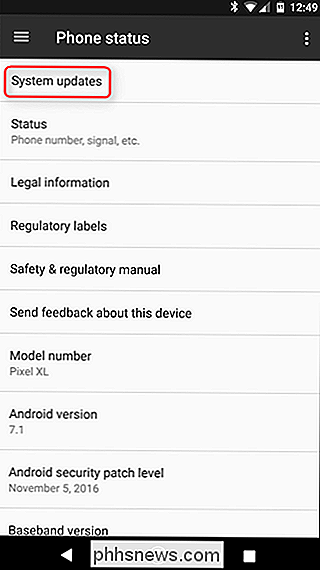
Deve dizer-lhe que o seu sistema está atualizado aqui, junto com a última verificação de atualização. Dependendo do dispositivo que você está usando, essa tela pode parecer um pouco diferente, mas a ideia ainda é a mesma. Há um botão que diz “Check for update”. Toque no carinha.
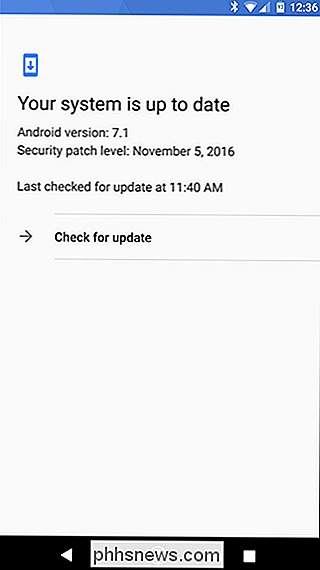
O sistema levará alguns segundos para acessar os servidores para ver se há algo disponível para o seu dispositivo específico.
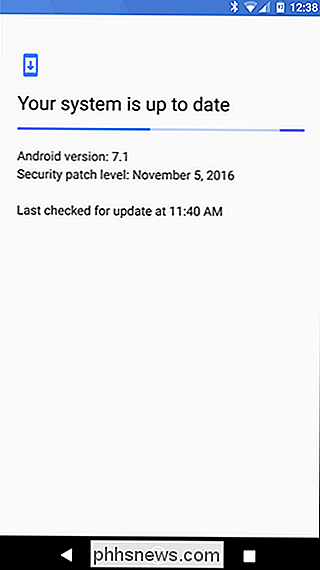
O ideal é que isso aconteça a nova atualização do sistema e solicitar que você faça o download e instale-o. Se for esse o caso, é o seu dia de sorte - vá em frente e role com ele!
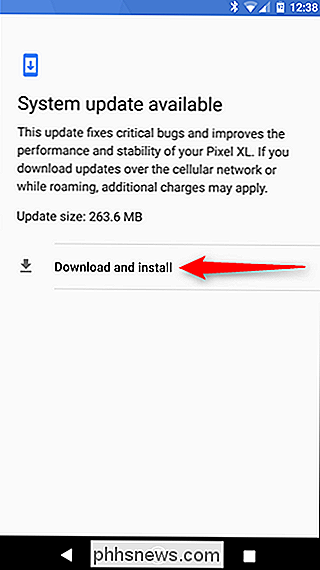
Se nenhuma atualização estiver disponível, bem, basicamente você só vai jogar você de volta na primeira tela que mostrou o sistema como atualizado. . Melhor sorte da próxima vez.
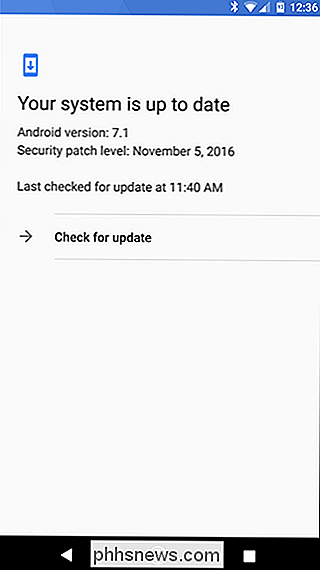
Como alterar o ícone de um determinado tipo de arquivo no Windows
Nos dias do Windows XP, era fácil alterar o ícone de um tipo de arquivo específico, como TXT ou PNG. Mas desde o Windows 7, você realmente teve que fazer alguns hacks de registro para fazer isso acontecer. Aqui está um ótimo pequeno utilitário freeware que o torna muito mais rápido e fácil Por alguma razão, versões recentes do Windows desenvolveram o hábito de não nos permitir personalizar facilmente ícones para nada além de pastas e atalhos.

Como usar o OpenDNS ou o Google DNS no seu Mac
Você ainda está usando os servidores DNS do seu provedor de internet? Você provavelmente não deveria estar. Na maioria dos casos, o DNS fornecido pelo ISP é lento e ocasionalmente desce completamente. Alguns até redirecionam URLs não resolvidos para uma página de pesquisa de marca. Bruto! Por essas razões, é melhor usar o OpenDNS ou o serviço de DNS do Google, em vez do que seu ISP oferece.



